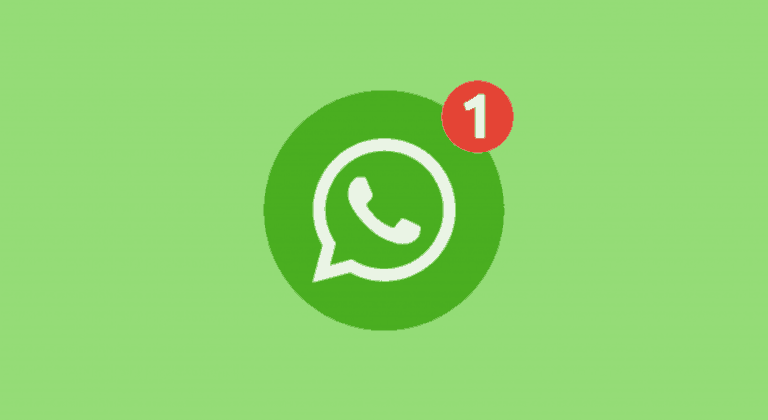Permite a las aplicaciones de tu tablet escribir en tu SD (root)
Kitkat es una de mis versiones favoritas del Sistema Operativo Android. La versión 4.4 trajo importantes mejoras en la interfaz gráfica, el rendimiento de la batería y la estabilidad. Lamentablemente, introdujo algunos problemas, como impedir que las aplicaciones instaladas accedieran a la memoria SD.
Por eso, con este método que describo a continuación tendremos la posibilidad de permitir a aplicaciones como cámara, navegador web, editores fotográficos y gestores de archivos, guardar y leer archivos desde nuestra SD con la misma facilidad que antes. Eso sí, es necesario ser usuario root.
-> Este es un proceso delicado que requiere la manipulación de archivos del Sistema. Haz un respaldo de tu sistema y procede con sumo cuidado, pues no puedo hacerme responsable de daños en tu dispositivo en caso de que algo no salga bien.
- Para empezar, descargaremos y descomprimiremos el archivo platform.xml.zip, cuyo enlace les dejo al final del post.
- Luego, con un explorador root (como root explorer o ES File Explorer) copiaremos el archivo platform.xml que acabos de descomprimir.
- Navegaremos hasta ~/system/etc/permissions
- Ahí veremos un archivo platforms.xml que podemos renombrar por si luego queremos deshacer los cambios.
- Pegaremos ahí el fichero platform.xml que descomprimimos hace un momento y seleccionaremos “reemplazar“.
- Debemos cambiar los permisos del nuevo fichero a RW–R–R (644)
- Para terminar, reiniciaremos el teléfono o Tablet y listo.
Al terminar podrás hacer que tus aplicaciones favoritas guarden archivos directamente a tu SD sin mucho trámite. Se acabó llenar tu almacenamiento interno de fotos y descargas. Si te gustó este post, compartelo y deja tu opinión en los comentarios.
 |
| Descarga platform.xml.zip. En la siguiente página, espera el conteo a 5 y luego haz click en “Saltar Publicidad” |
Esposo y padre venezolano. Comunicador, informático y creador de contenidos. Soy un entusiasta apasionado de los electrónicos de consumo y los videojuegos y tengo más de 10 años prestando servicio técnico informático a personas y negocios y ayudándoles a sacar el máximo provecho a sus equipos Windows y Android.
También me puedes encontrar en el blog en español de Zcash y en Onda Sustentable